Microsoft Project 2013: Asignación de recursos al 100% [Truco]
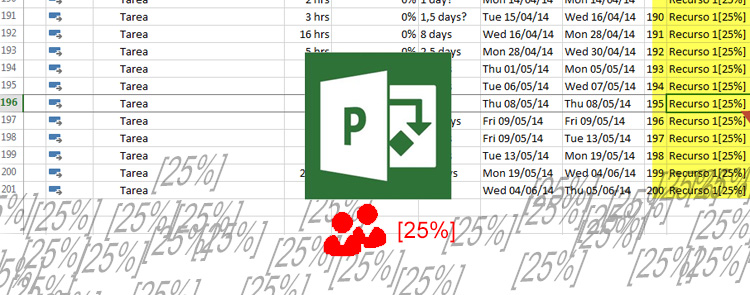 A veces, durante la planificación del diagrama de Gantt de nuestro proyecto en Microsoft Project 2013 (y otras versiones), nos encontraremos con el siguiente problema: al asignar un recurso a una tarea, el recurso no se mantiene al 100%, sino a un porcentaje inferior (25% por ejemplo). Todo esto sin que el recurso esté sobreasignado. En la imagen superior podréis ver una serie de tareas, con calendario automático (icono azul), consecutivas, y con un recurso asignado que Project ha puesto al 25%. Esto es un engorro, ya que el cálculo de fechas y días en base al esfuerzo en horas de las tareas se desvirtúa por culpa de que los recursos asignados no están al 100%.
A veces, durante la planificación del diagrama de Gantt de nuestro proyecto en Microsoft Project 2013 (y otras versiones), nos encontraremos con el siguiente problema: al asignar un recurso a una tarea, el recurso no se mantiene al 100%, sino a un porcentaje inferior (25% por ejemplo). Todo esto sin que el recurso esté sobreasignado. En la imagen superior podréis ver una serie de tareas, con calendario automático (icono azul), consecutivas, y con un recurso asignado que Project ha puesto al 25%. Esto es un engorro, ya que el cálculo de fechas y días en base al esfuerzo en horas de las tareas se desvirtúa por culpa de que los recursos asignados no están al 100%.
¿Cómo conseguir que los recursos asignados se mantengan al 100% de su asignación?
El truco que me ha desvelado mi compañero Padix se basa en primero tener las tareas en modo «calendario manual», asignar los recursos, y posteriormente poner en «calendario automático». Así los recursos estarán siempre al 100%. Veamos gráficamente cómo hacerlo en 2 cómodos pasos: PASO 1: 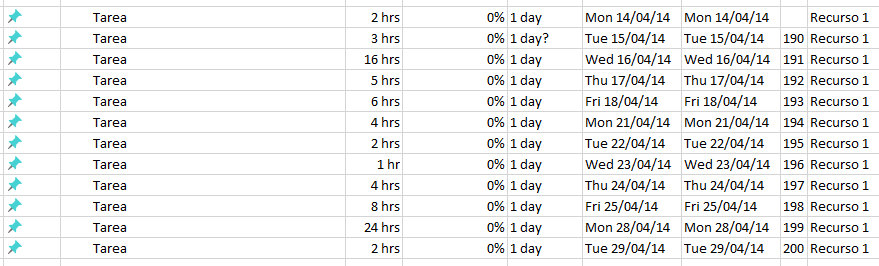 – Eliminamos asignación de recursos a las tareas – Las ponemos en «calendario manual» (icono de «marcador turquesa») – Asignamos recurso. PASO 2:
– Eliminamos asignación de recursos a las tareas – Las ponemos en «calendario manual» (icono de «marcador turquesa») – Asignamos recurso. PASO 2: 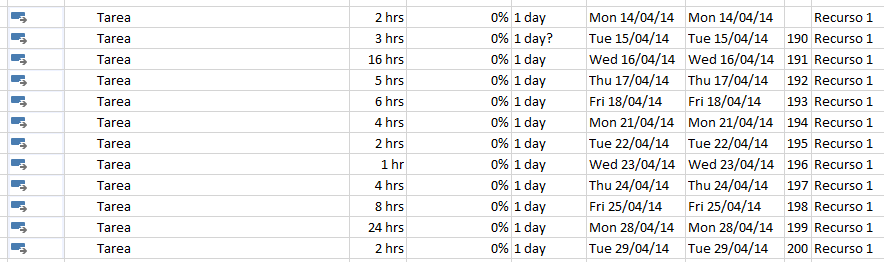 – Seleccionamos las tareas y las ponemos en «calendario automático» (icono azul) Y… ¡ualá! Aquí tenemos nuestra tareas con recursos al 100%.
– Seleccionamos las tareas y las ponemos en «calendario automático» (icono azul) Y… ¡ualá! Aquí tenemos nuestra tareas con recursos al 100%.
Otra forma de hacerlo…
También podéis hacerlo de una forma un poco más basta que es, copiando y pegando el nombre del recurso 2 veces.
La primera vez no os lo asignará al 100%, poniendo un porcentaje inferior. La segunda vez que hagáis el «pegar», sí os lo dejará al 100%.
Si sabéis otra forma de hacerlo u otro truco, comentarlo por favor 🙂